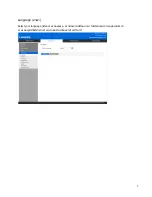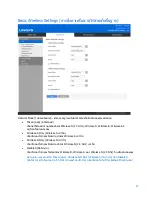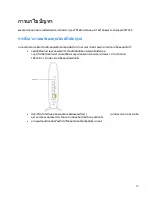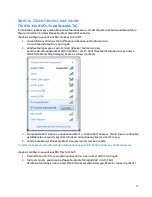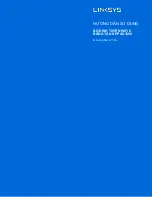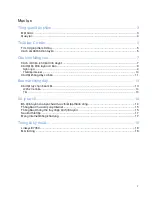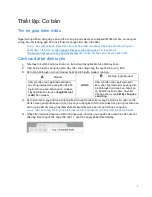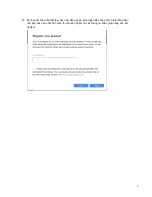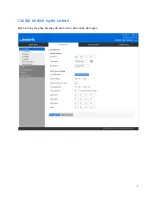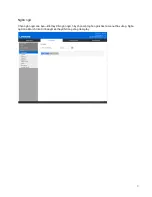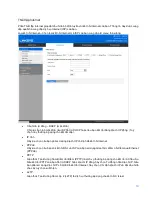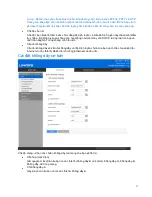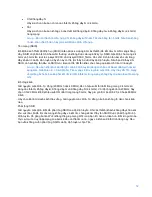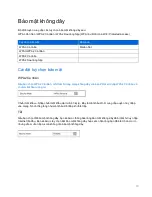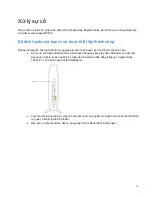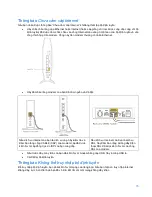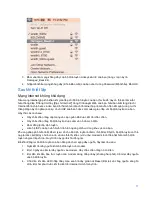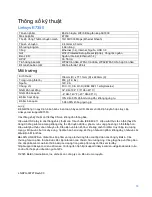4
Quay l
ạ
i
Nút Wi
-
Fi Protected Setup™ (WPS) (1)
—
Ấn nút này để
d
ễ
dàng c
ấu hình bảo mật không dây trên các thiế
t
bị
m
ạ
ng có h
ỗ
tr
ợ
Wi-
Fi Protected Setup. Đèn dướ
i nút s
ẽ
nh
ấp nháy trong khi đang ghép đôi WPS.
Nút Reset (Đặt lại) (2)
—
Ấ
n và gi
ữ
cho đến khi đèn LED nguồn bắt đầ
u nh
ấp nháy để
đặ
t l
ại bộ
đị
nh tuy
ế
n
v
ề
cài đặ
t g
ố
c.
C
ổng Ethernet (3)
—K
ế
t n
ối cáp Ethernet (cũng có tên là cáp mạng hoặ
c cáp Internet) v
ớ
i c
ổ
ng Ethernet
Nhanh (10/100/1000) và v
ớ
i các thi
ết bị
n
ối dây khác trong mạ
ng c
ủa bạn. Đèn dướ
i các c
ổ
ng s
ẽ
sáng ch
ỉ
khi
cáp Ethernet đượ
c c
ắm vào và có lưu lượ
ng d
ữ
li
ệ
u ch
ạ
y qua cáp.
C
ổng Internet (4)
—K
ế
t n
ố
i cáp Ethernet v
ớ
i c
ổ
ng này và v
ới modem của bạn. Đèn dướ
i c
ổ
ng s
ẽ
sáng ch
ỉ
khi
cáp Ethernet đượ
c c
ắm vào và có lưu
lượ
ng d
ữ
li
ệ
u ch
ạ
y qua cáp.
C
ổng USB 3.0 (5)
—
K
ế
t n
ố
i và chia s
ẻ
m
ộ
t
ổ
đĩa USB trên mạ
ng c
ủa bạ
n.
C
ổng nguồn (6)
—K
ế
t n
ối bộ
chuy
ển đổ
i ngu
ồn điện AC kèm theo vớ
i c
ổ
ng này.
Công tắc nguồn (7)
—
Ấn | (ON) bậ
t ngu
ồn bộ
đị
nh tuy
ế
n.
Содержание E7350
Страница 1: ...USER GUIDE AX1800 DUAL BAND WiFi 6 ROUTER Model E7350 ...
Страница 8: ...8 Basic Router Settings This screen allows you to change the router s basic configuration ...
Страница 22: ...GUIDE D UTILISATION ROUTEUR SANS FIL 6 DOUBLE BANDE AX1800 Modèle E7350 ...
Страница 29: ...8 Paramètres de base du routeur Cet écran vous permet de modifier la configuration de base du routeur ...
Страница 43: ...ユーザーガイド AX1800 デュアルバンド WiFi 6 ルーター モデル E7350 ...
Страница 48: ...セットアップが完了したら ルーターを必ず登録してください それによって 弊社はセ キュリティ アップデート 製品リコールなどについて情報を通知し お客様のユーザー エ クスペリエンスを向上させることができます ...
Страница 50: ...基本的なルーター設定 この画面により ルーターの基本的な構成を変更できます ...
Страница 62: ...사용자 안내서 AX1800 듀얼 밴드 WiFi 6 라우터 모델 E7350 ...
Страница 67: ...설정을 마치면 보안 업데이트 제품 리콜 및 기타 경험을 향상시킬 수 있는 다른 정보를 받아볼 수 있도록 라우터를 등록하십시오 ...
Страница 69: ...기본 라우터 설정 이 화면에서는 라우터의 기본 구성을 변경할 수 있습니다 ...
Страница 70: ...언어 언어 선택 언어를 변경하려면 드롭 다운 메뉴에서 언어를 선택합니다 브라우저 기반 유틸리티의 언어가 5초 이내에 변경됩니다 ...
Страница 83: ... 用户指南 AX1800 双频段 WiFi 6 路由器 型号 E7350 ...
Страница 88: ...6 6 安装完成之后 请确保注册您的路由器 这样您能够随时获取相关安全更新 产品召回以及 能够改进您体验的其他事宜 ...
Страница 90: ...8 基本路由器设置 该窗口允许您更改路由器的基本配置 ...
Страница 91: ...9 语言 选择您的语言 如需更改语言 请从下拉菜单中选择一种语言 基于浏览器工具的语言将在5秒钟内进行变 更 ...
Страница 101: ...使用者指南 AX 1800 雙頻段 WiFi 6 路由器 型號 E7350 ...
Страница 106: ...6 6 一旦您完成設定之後 請務必註冊您的路由器 持續獲得安全性更新 產品召回與其他能改 善您體驗的事物 ...
Страница 108: ...8 基本路由器設定 此畫面讓您可以變更路由器的基本設定 ...
Страница 109: ...9 語言 選擇您的語言 若要變更語言 請從下拉式功能表中選擇一種語言 瀏覽器公用程式的語言將會在五秒內變 更 ...
Страница 119: ...คู มือผู ใช เราเตอร AX1800 Dual Band WiFi 6 รุ น E7350 ...
Страница 126: ...8 การตั งค าเราเตอร พื นฐาน คุณสามารถเปลี ยนแปลงการกําหนดค าพื นฐานของเราเตอร ได ในหน าจอนี ...
Страница 138: ...HƯỚNG DẪN SỬ DỤNG BỘ ĐỊNH TUYẾN WiFi 6 BĂNG TẦN KÉP AX1800 Mã sản phẩm E7350 ...
Страница 145: ...8 Cài đặt bộ định tuyến cơ bản Màn hình này cho phép bạn thay đổi cấu hình cơ bản của bộ định tuyến ...